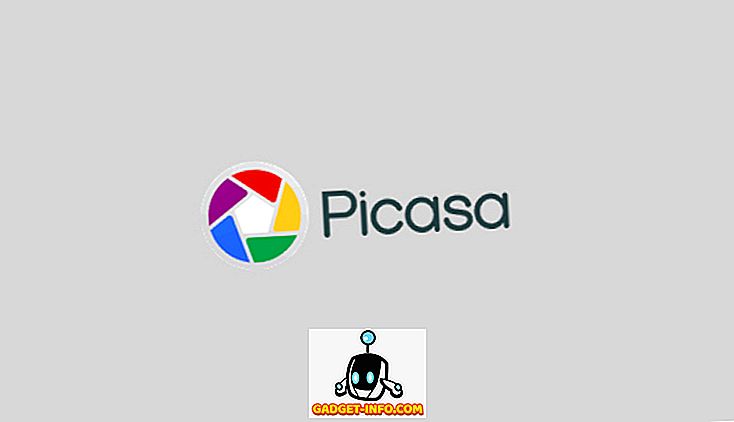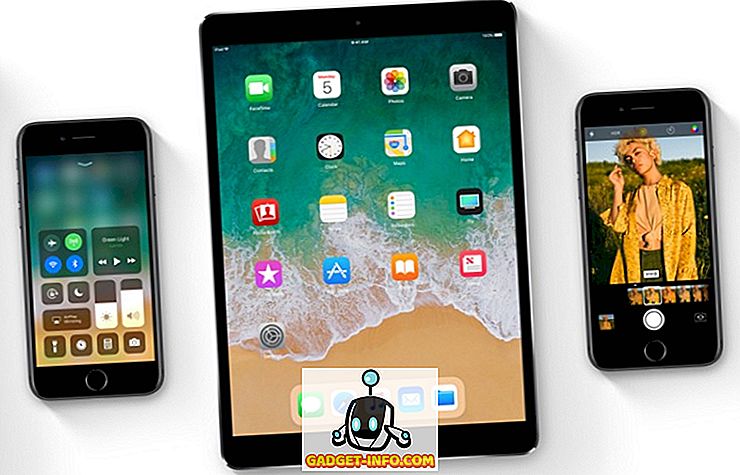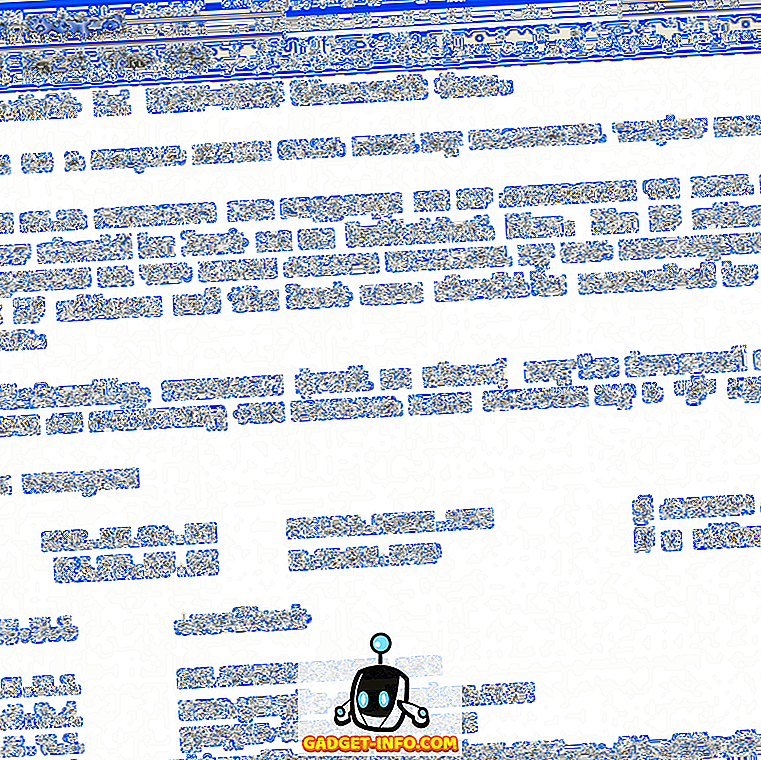Die Möglichkeit, alle Benachrichtigungen, die wir von mehreren Apps und Diensten erhalten haben, an einem Ort anzuzeigen, ist bei heutigen Smartphones sicherlich eine wertvolle Ergänzung. Sollte dies jedoch auf Kosten Ihrer Privatsphäre gehen? Das ist etwas, worüber wir nachdenken sollten. Unter iOS können Benutzer alle Benachrichtigungen über das Benachrichtigungscenter oder den Sperrbildschirm anzeigen. Obwohl Sie beim Aufrufen des Benachrichtigungscenters Ihr Gerät entsperren müssen, ist die Möglichkeit, die Benachrichtigungen auf dem Sperrbildschirm anzuzeigen, ein entscheidender Deal für die Benutzer, die sich um ihre Privatsphäre sorgen. Ihre Freunde müssen nicht einmal Ihren Passcode kennen, um alle Benachrichtigungen anzeigen zu können, da sie es direkt vom Sperrbildschirm aus sehen können. Nun, um es weiter auszudrücken, könnten sie sogar auf einige Benachrichtigungen von Messaging-Plattformen antworten. Viel besorgt Wir sind hier, um Ihnen zu helfen, da wir Sie genau wissen lassen, wie Sie die Benachrichtigungen und Vorschau von Sperrbildschirmen auf Ihrem iOS-Gerät deaktivieren können:
Deaktivieren Sie die Sperrbildschirmbenachrichtigungen in iOS 11
Ab sofort können Benachrichtigungen zum Sperren nicht sofort vollständig deaktiviert werden. Stattdessen müssen Sie diese Funktion für jede App einzeln deaktivieren. Beispielsweise können Benachrichtigungen von Messaging-Plattformen wie WhatsApp, Facebook usw. Ihre oberste Priorität sein. Sie können die Sperrbildschirmbenachrichtigungen für diese Apps und Dienste deaktivieren. Wenn Sie keine Ahnung haben, wie Sie dies erledigen können, folgen Sie einfach den folgenden Schritten:
- Öffnen Sie die App "Einstellungen" auf Ihrem iOS-Gerät und tippen Sie auf "Benachrichtigungen" . Scrollen Sie einfach nach unten und wählen Sie die Anwendung aus, für die Sie die Benachrichtigungen zum Sperren deaktivieren möchten. Hier entschied ich mich, die Sperrbildschirmbenachrichtigungen für WhatsApp zu deaktivieren

- Im nächsten Menü können Sie die Sperrbildschirmbenachrichtigungen für diese bestimmte App deaktivieren, indem Sie einfach auf "Auf Sperrbildschirm anzeigen " klicken.

Nun, das ist so ziemlich der Prozess. Sie können keine Benachrichtigungen über diese App auf Ihrem Sperrbildschirm sehen. Es ist jedoch erwähnenswert, dass Ihr Gerät immer noch den Warnton empfängt oder vibriert, wenn Sie von dieser App eine Benachrichtigung erhalten.
Deaktivieren Sie die Benachrichtigungsvorschau in iOS 11-Sperrbildschirm
Nachdem Sie die Sperrbildschirmbenachrichtigungen für eine bestimmte App deaktiviert haben, deaktivieren Sie als Nächstes die Benachrichtigungsvorschauen, die auf Ihrem Sperrbildschirm angezeigt werden, für einige Sekunden, sobald Sie eine neue Nachricht oder Warnmeldung erhalten. Obwohl die Vorschau nur wenige Sekunden dauert, reicht diese kurze Zeit für jemanden aus, um tatsächlich die gesamte auf dem Bildschirm angezeigte Benachrichtigung zu lesen.
- Um die Benachrichtigungsvorschau zu deaktivieren, gehen Sie zu Einstellungen -> Benachrichtigungen auf Ihrem iOS-Gerät und tippen Sie auf "Vorschau anzeigen" . Wählen Sie im nächsten Menü „Wenn entsperrt“, um sicherzustellen, dass die Vorschau nur auf dem Bildschirm angezeigt wird, nachdem das Gerät mit einem Passcode, einer Touch-ID oder einer Gesichts-ID entsperrt wurde.

Benachrichtigungsvorschauen können nur für alle Apps gleichzeitig aktiviert oder deaktiviert werden. Im Gegensatz zu Sperrbildschirmbenachrichtigungen lässt Apple diese Funktion nicht für jede App einzeln deaktivieren.
Deaktivieren Sie die Sperrbildschirmbenachrichtigungen und -vorschau in iOS 11
Die Möglichkeit, alle auf dem Sperrbildschirm angezeigten Meldungen und Warnungen als Benachrichtigung anzuzeigen und darauf zu reagieren, ist fast ein Alptraum, wenn Sie sich um die Privatsphäre kümmern. Allerdings halten einige andere diese Funktion möglicherweise für sehr nützlich, da sie ihr Telefon nicht jedes Mal entsperren müssen, um eine Benachrichtigung zu lesen. Am Ende kommt es auf persönliche Vorlieben an. Wenn der Schutz Ihrer Privatsphäre oberste Priorität hat, können Sie diese Funktion innerhalb weniger Sekunden in den Geräteeinstellungen deaktivieren. Also, welche bevorzugen Sie? Privatsphäre oder Bequemlichkeit? Teilen Sie uns dies bitte mit, indem Sie Ihre wertvollen Meinungen unten in den Kommentaren abschießen.